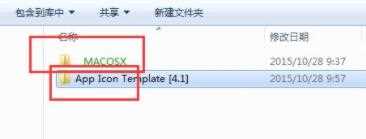众所周知在win7系统中,有着多种保护隐私的方法,其中,文件夹加密就是一种,但是很多人开启了,切不知道要如何进行关闭,那么本期的教学内容,就来为用户们讲解一下win7解除文件夹加密的操作步骤,一起来看看吧。 ![]()
萝卜家园Ghost Win7 64位极速装机版 V2021.04 [电脑系统] 大小:5.82 GB 类别:萝卜家园 立即下载
解除文件夹加密教学
1、首先右键选择任意一个绿色的文件夹,然后点击下方的“属性”。
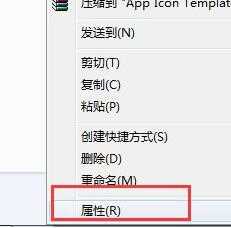
2、打开属性菜单后,在常规选项卡下,找到“高级”,点击进入。
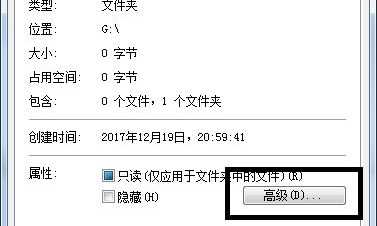
3、然后在压缩或加密属性下取消勾选“加密内容以便保护数据”。
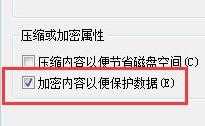
4、最后在弹出提示框中选择“将更改应用于此文件夹、子文件夹和文件”点击确定。
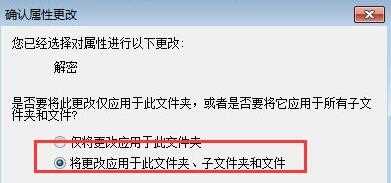
5、完成之后我们就可以看到设置完的文件夹变成了正常的黑色,而没有设置的依旧是绿色。